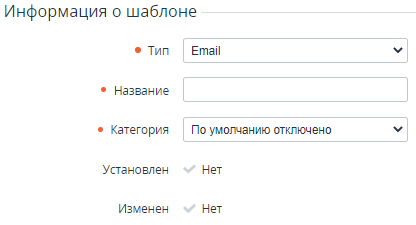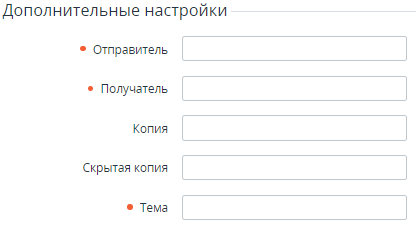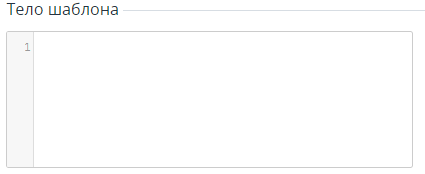Создание шаблона Email уведомлений
Email-уведомления — тип уведомлений, которые доставляются пользователю клиента или менеджеру по электронной почте.
Перед созданием шаблона уведомлений необходимо создать категорию уведомлений (см. Управление категориями уведомлений). Созданный шаблон уведомлений автоматически создается у всех нижестоящих реселлеров (подробнее см. Делегирование шаблонов интерфейса, шаблонов уведомлений, событий уведомлений и категорий уведомлений).
Чтобы создать шаблон для Email-уведомлений:
- Перейдите в раздел Шаблоны уведомлений (см. Навигация по Панели управления Оператора). Отобразится список шаблонов уведомлений (см. Просмотр списка шаблонов уведомлений).
- Нажмите Создать. Отобразится страница Добавить шаблон.
- Укажите данные в следующих группах:
- Нажмите Создать. Новый шаблон Email-уведомлений будет создан и появится в списке шаблонов уведомлений текущего реселлера и его нижестоящих реселлеров.
Информация о шаблоне
В группе Информация о шаблоне:
- В списке Тип выберите значение Email.
- В поле Название введите название шаблона.
- В списке Категория выберите категорию уведомлений, в которую будет входить уведомление, основанное на шаблоне (см. Управление категориями уведомлений).
Дополнительные настройки
В группе Дополнительные настройки:
- В поле Отправитель введите email отправителя уведомления.
- В поле Получатель введите email одного или нескольких получателей уведомления.
Если требуется, в полях Копия, Скрытая копия введите email получателей копии и скрытой копии.
В полях Отправитель, Получатель, Копия, Скрытая копия доступно использование плейсхолдеров (см. Плейсхолдеры для создания Шаблонов уведомлений), содержащих email. Например:
{{owner.email}}— email владельца клиента.{{user.email}}— email пользователя клиента.{{account.bill_user_email}}— email финансового контакта клиента.{{account.tech_user_email}}— email технического контакта клиента.{{user_invite.email}}— email приглашенного внешнего пользователя клиента.{{account.manager.email}}— email менеджера клиента (см. Создание клиента).
- В поле Тема введите тему email-сообщения. Поле может содержать плейсхолдеры.
Тело шаблона
В группе Тело шаблона в поле введите текст уведомления, используя HTML-формирование и при необходимости плейсхолдеры (см. Плейсхолдеры в шаблонах уведомлений для отдельных событий уведомлений).
Пример:
<html>
<head>
<title>Уведомление об истечении подписки</title>
</head>
<body>
Уважаемый абонент! Уведомляем, что подписка "{{subscription.id}} — {{subscription.name}}" истекает через {{N}} дней. Во избежание отключения сервиса рекомендуем продлить подписку заблаговременно. Также напоминаем, что вы можете включить опцию автопродления и, при наличии средств на балансе, подписка будет продлеваться автоматически.
</body>
</html>